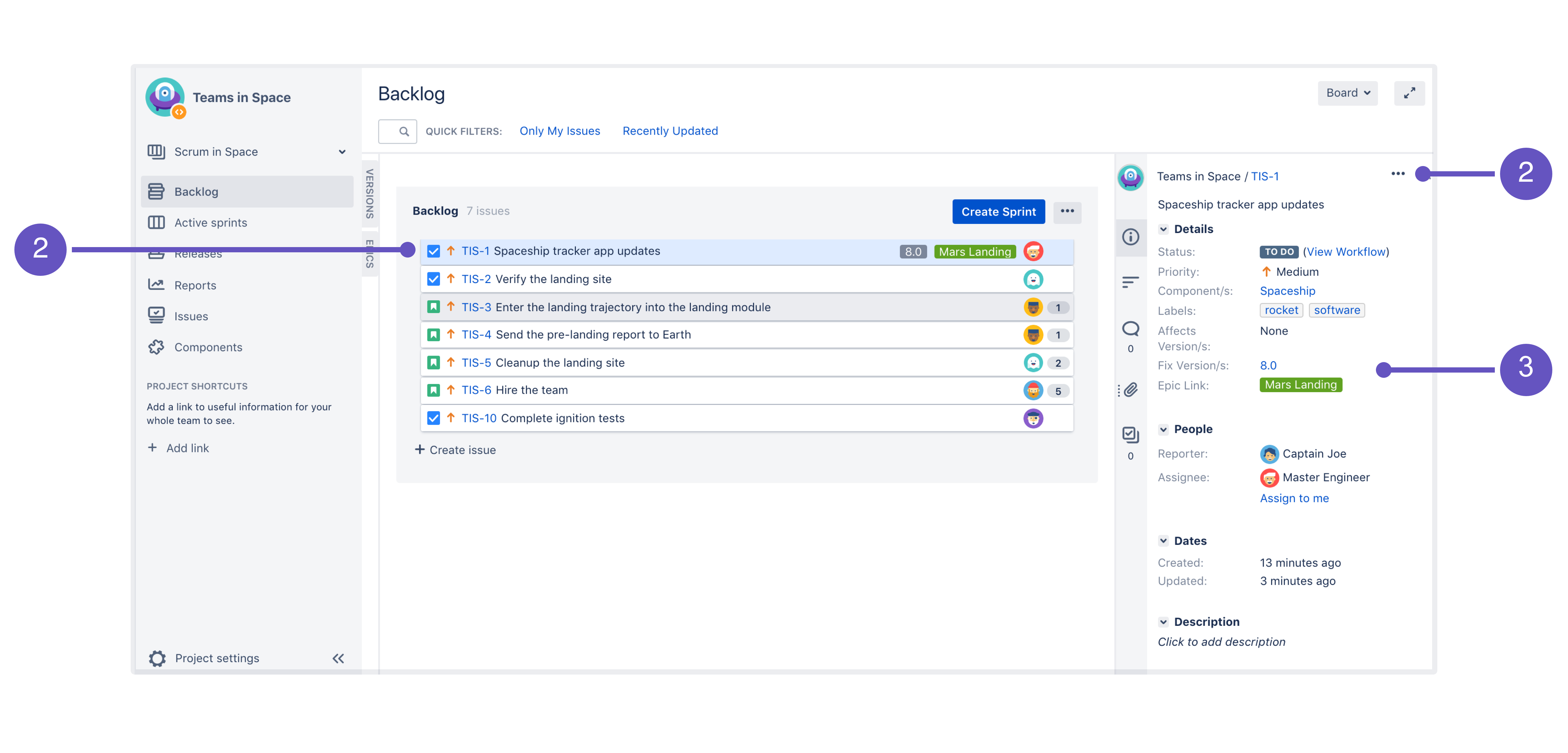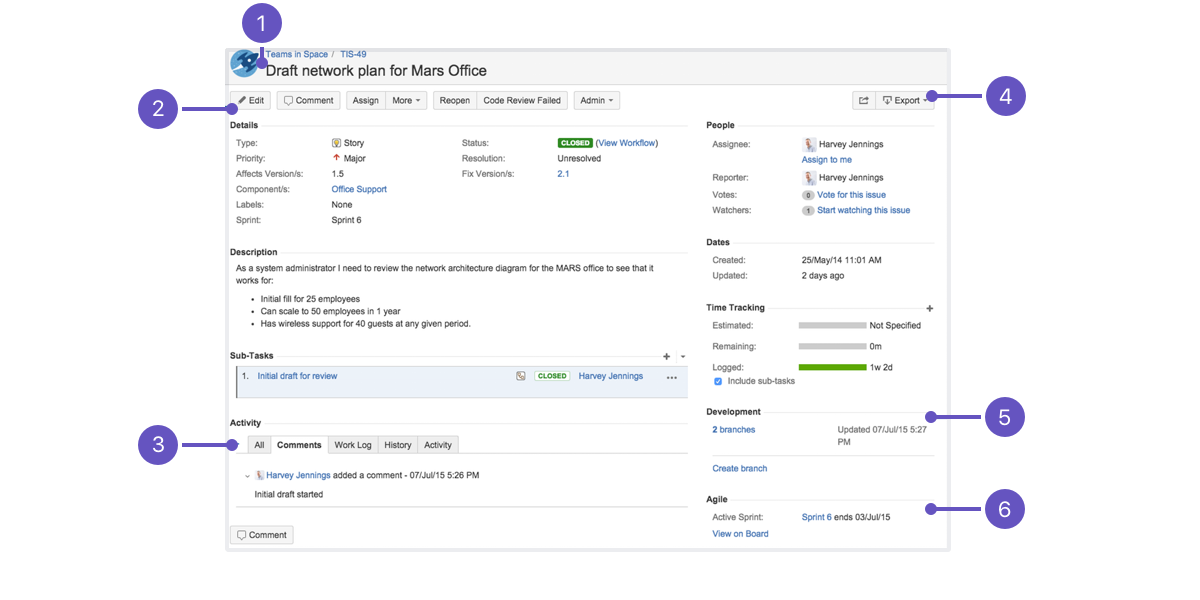課題で作業する
課題とは
様々な組織が Jira を利用して、異なる種類の課題を追跡します。 どの組織が Jira を使用しているかによって、課題はソフトウェアバグ、プロジェクトタスク、ヘルプデスクチケット、休暇取得依頼フォームなどを表します。
Issues are the building blocks of any Jira project. An issue could represent a story, a bug, a task, etc in your project. This is what an issue looks like in Jira Software:
ボード上(スクラム プロジェクト - バックログ)
- 選択されている課題
- 課題アクション
- 課題詳細ビュー
フルビュー(たとえば、検索結果などを介して)
- プロジェクト、キー、および概要
- ワークフロー トランジションを含む課題アクション
- その課題に関するすべての変更
- 課題の共有とエクスポート
- 開発パネル
- Agile (ボード)関連情報
注意:課題詳細ビューが管理者によってカスタマイズされている場合、フルビューでは異なったフィールドが表示されることがあります。フルビューを表示するには、課題を新しいタブまたはウィンドウで開きます。(たとえば、マウスの中央ボタンで課題キーをクリックします)。
課題に関する情報はわかりやすく、ほとんどが説明を要しません。しかし、知っておくべきこともいくつかあります:
次のステップ
次のページを確認して課題の詳細をご確認ください。
最終更新日: 2021 年 10 月 6 日
Powered by Confluence and Scroll Viewport.